小型のキューブ型自作PCをサクッと水冷化してオーバークロックしてみました

より高い処理性能を得るために定格値以上の周波数でCPUを動かすことをオーバークロック(OC)と呼び、自作PC愛好家の間では、安価なCPUで高価なCPUと同等の性能を得る目的で行われています。登山家が「そこに山があるから」登るのと同様に、自作PC愛好家は「OCできるから」OCしてみたくなるというわけです。
すでに小型のキューブPCでコストパフォーマンスに優れた自作PCを作成したので、せっかくならばCPUをOCしてみて、より高価な上位のCPUと同等の性能を得て、さらにコストパフォーマンスを追求してみようと思い立ち、OCを実行してみました。なお、記事後半ではリテールCPUクーラーでは飽き足らず、CPUクーラーの水冷化にもチャレンジしています。
というわけで、手順通りにすれば初心者でも自作PCを完成させることができる前回までの記事はこんな感じ。
初心者でも簡単にオリジナルPCが作れるガイド【ハードウェア組み立て編】 - GIGAZINE

初心者でも簡単にオリジナルPCが作れるガイド【ソフトウェアインストール編】 - GIGAZINE

◆リテールCPUクーラーでベンチマーク測定
まずは、Intel純正のリテールCPUクーラーを装着した状態のまま、搭載するCPU「Intel Pentium G3258(Anniversary Edition)」を定格値の3.2GHzで、CPUのベンチマークソフトを使って負荷をかけて、CPUの温度がどれくらいなのかを調べます。なお、使用したソフトのOCCTについては、以下の記事を見れば役目や使用方法が一発で分かります。
CPU・GPU・電源のストレステストを実行しシステムの安定度がチェックできるフリーソフト「OCCT」 - GIGAZINE
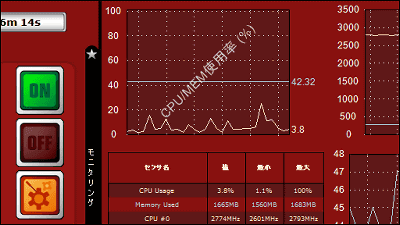
室温18度の環境で負荷を与えたところ、リテールCPUクーラーでは65度付近までCPUの温度が上昇しました。
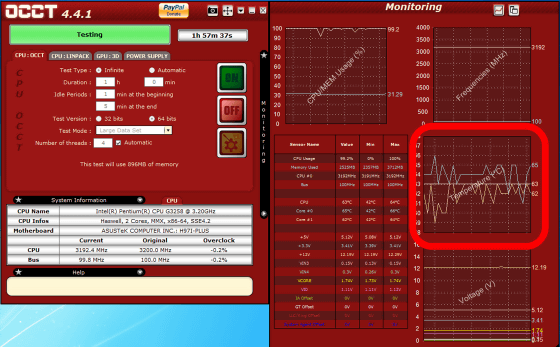
続いて、リテールCPUクーラーのままでCPUをOCして負荷をかけてみます。なお、定格値以上の周波数に設定するOCは、高い処理速度を得る見返りに、発熱量や消費電力のアップが避けられず、最悪の場合、PCパーツが破壊される恐れを伴う諸刃の剣なので、自己責任で行う必要があることには注意が必要です。
OCは一般的にはUEFIやBIOSでCPUのベースクロックや倍率を変更することで周波数を高めますが、今回使用したマザーボードの「ASUS H97I-PLUS」には、Windows上でさまざまな環境設定やモニタリングができる無料のユーティリティソフト「(PDFファイル)AI Suite 3」が付属しているのでこのソフトを使って、お手軽にOCしてみます。
AI Suite 3を起動させるとこんな感じ。まずは右上の設定アイコンをクリック。
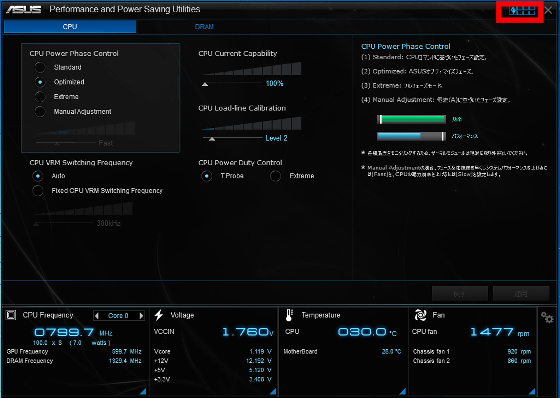
「TurboV EVO」をクリック。
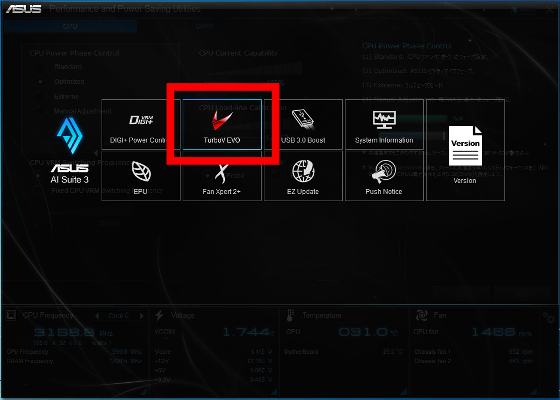
UEFIでCPU倍率ロックを解除していないデフォルト状態だとこのような画面になるので、画面上の「CPU Ratio ON」をクリック。
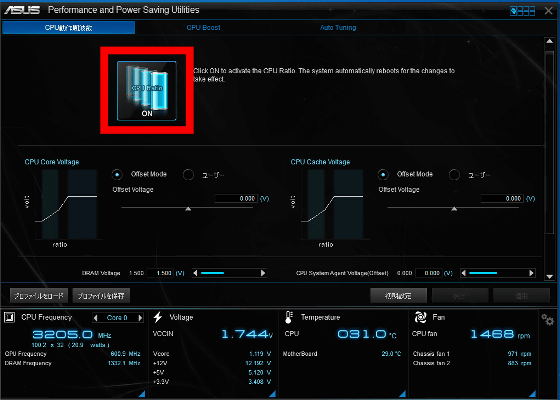
「はい」をクリックするとPCが再起動します。AI Suite 3を使えばUEFIで行うCPU倍率ロックなどの設定変更をWindows上から操作できるというわけです。
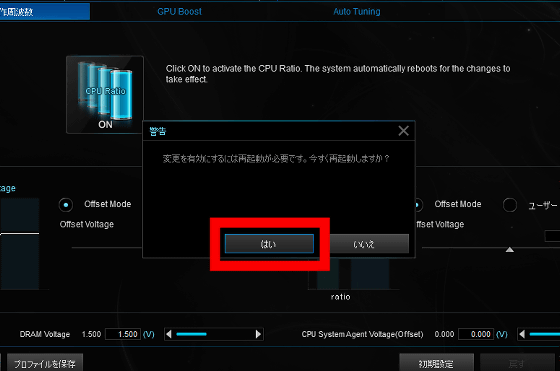
PCが再起動したら再びAI Suite 3を起動させ、右上の設定アイコンをクリック。
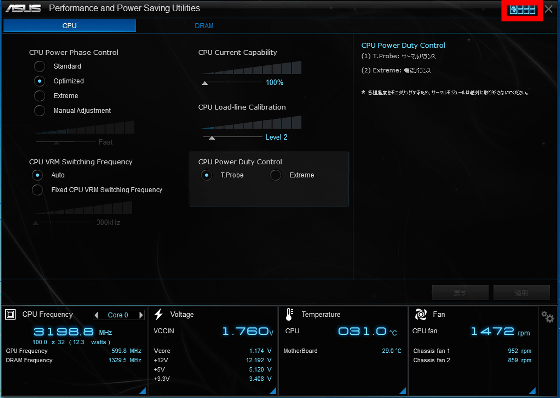
「TurboV EVO」をクリック。
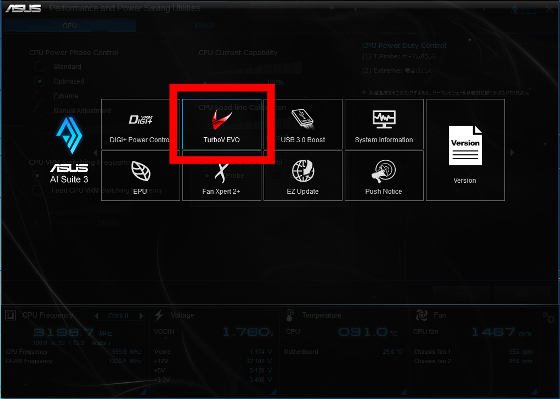
画面中央でパラメータを変更することで、OCの細かな設定ができますが、まずはソフトウェアまかせでOCしてみます。画面上の「Auto Tuning」をクリック。
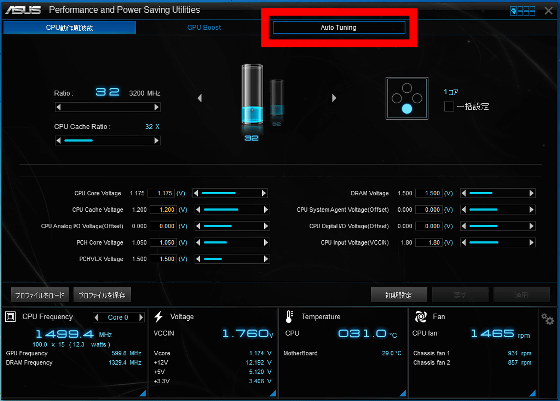
「スタート」をクリック。
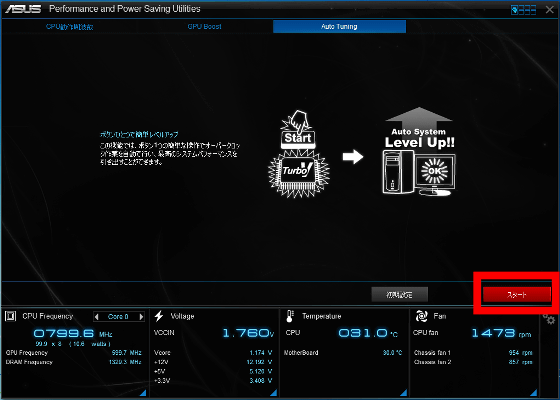
「はい」をクリックすると、PCがOC状態で再起動します。
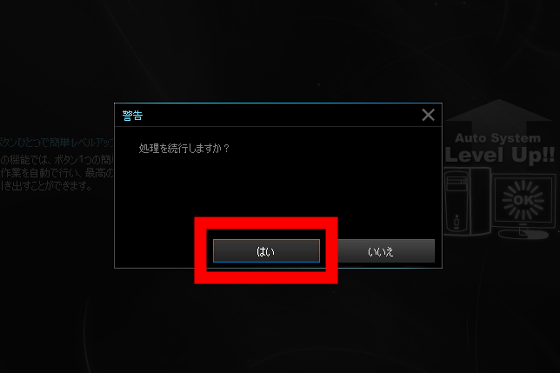
再起動後にデスクトップ画面にOCした結果が表示されました。Auto TuningではCPUの周波数が3.6GHzと定格比で12%クロックアップしたようです。
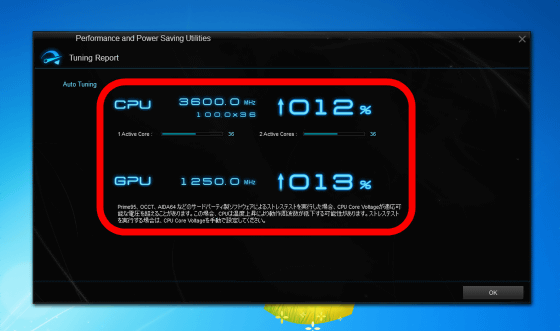
その後、手動設定でCPU電圧を1.235Vに設定して3.8GHzへOCして負荷をかけたところ、CPU温度が80度を超えました。どうやらリテールCPUクーラーの冷却性能の限界が近そうです。これ以上の温度は危険だと判断して、OCは一時中断。
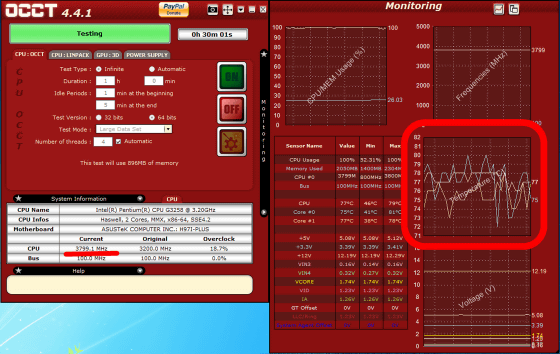
◆簡易水冷キット外観チェック
リテールCPUクーラーの限界を感じたので、もう少し安定したOC環境を実現するべく、自作PCグレードアップ第1弾として、CPUクーラーを水冷化してみます。空冷CPUクーラーよりも冷却性能に優れる水冷CPUクーラーですが、パーツ選びや取り付け方法など従来は専門的な知識が必要とされていました。しかし、通称「簡易水冷」なるポン付けキットの登場により、今では非常に簡単に自作PCを水冷化できるようになっています。
今回はコストパフォーマンスに優れる自作PCパーツをリリースすることで知られるSCYTHE(サイズ)の簡易水冷キット「APSALUS3-120」をチョイスしてみました。

中身はこんな感じ。ラジエーター・ホース・ヘッド一体型のクーラー本体、12cmファン、取り付け用アダプター、説明書が入っていました。

これが水冷用のラジエーター。

たくさん折り曲げられた冷却フィンにファンで風を送り排熱します。

ラジエーターからは2本のホース。このホースの中を通る冷却液を循環させることでCPUから出る熱をヘッドからラジエーターに送り冷却するという仕組みです。

ホースの先にはヘッド。一般的な空冷式のCPUクーラーに比べると軽量・コンパクトで、この中に冷媒を循環させるためのポンプが内蔵されています

CPUに接触する部分は銅製で、すでに固形のグリスが塗布済みでした。

◆水冷キットの取り付け
まずは自作PCからマザーボードを取り出して、Intel純正のCPUクーラーを取り外します。ブッシュピンは反時計周りに90度回転させて、切りかけがヒートシンクの外側を向くようにした状態で上方向に引き抜けば簡単にロックが解除されます。

取り外すとこんな感じ。

CPUのヒートスプレッダに付着していたグリスをきれいに拭き取っておきます。

APSALUS3-120に付属していたバックプレートをマザーボード下に設置して、CPUにヘッドを載せて、付属のネジで締め込み装着。そのままの状態で、再びPCケース内にマザーボードごと戻せばOK。サクッと水冷CPUクーラーの装着に成功。

小さなPCケースの場合、ラジエーターをどこに固定するかというのが大きな問題です。まずは前面ファンと交換する形で設置しようとPCケースの前面のカバーを取り外すことに。赤枠の部品をドライバーの裏で押し出せば……
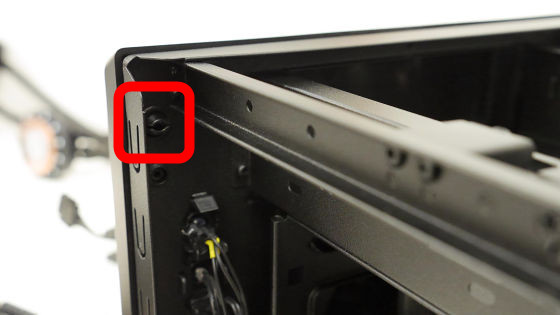
フロントカバーが取り外せ、中から12cmのファンが現れました。

12cmファンを撤去しましたが、残念ながらラジエーター+12cmファンを設置するスペースはなし。どうやら「Cooler MasterElite 120 Cube」の前部にラジエーターを取り付けることはできない模様。仕方なく、12cmファンを元に戻しました。

いろいろ検討した結果、SSDを装着していたケース中央部のステーにある12cm用のファン取り付け穴を利用して、ラジエーターを装着することに。

ホースをPCケース右側から取り回すとこんな感じ。

続いてステーを挟むように12cmファンを装着。ステーに開けられた穴は小さいので送り込まれるファンの風量は減りますが、他に装着スペースはないのでこれは仕方がないと妥協します。

こんな感じで簡易水冷クーラーの装着が完了。ファンはケース前面からラジエーターに向けてPCケース後方に風を送り込む仕様にしています。

ラジエーターはファンよりも厚みがあるのでマザーボードの各種端子に干渉しないギリギリの配置。

なお、12cmファンを搭載したことで固定用マウンタが使えなくなったので、SSDは底面に両面テープで固定することになりました。これは回転部分がないSSDなので許される芸当で、ストレージがHDDの場合はさらなる工夫が求められそうです。再び電源を装着して、PCのケースカバーを取り付ければ作業は完了。

◆CPUをオーバークロックしてみた
OCで大切なことは「大いなる妥協」。OCには「魔力」があり、やみくもにやりまくっていると歯止めがきかなくなり、最終的には壊れるまでCPUを追い込みたい衝動に駆られるため、ほどほどのところで妥協するのが健康的と言えます。今回は、リテールの空冷CPUクーラーでは無理だった定格比25%アップの4.0GHzをターゲットにしつつ、CPU電圧を限界まで下げていき発熱量を抑えた上でさらには安定稼働できる「スイートスポット」を見つけ出すことを目標にOCしてみました。
AI Suite 3をどういじくるかは自由です。しかし、いろんなパラメーターを一度に変更するのではなく、1つずつ慎重に変更するのがオススメ。
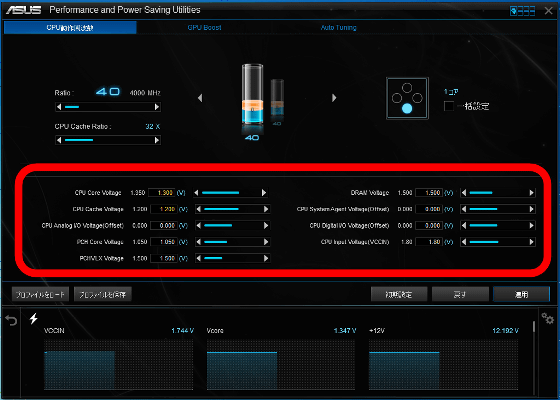
まずはCPU電圧を1.35Vに変更して4.0GHzに挑戦すると、あっさりOCCTの負荷試験をクリア。CPU温度は72度付近をうろうろしていましたが、リテールCPUクーラーではCPU電圧1.235V・クロック数3.8GHzで80度を超えていたことを考えれば、水冷化による冷却性能アップは確実にありそうです。
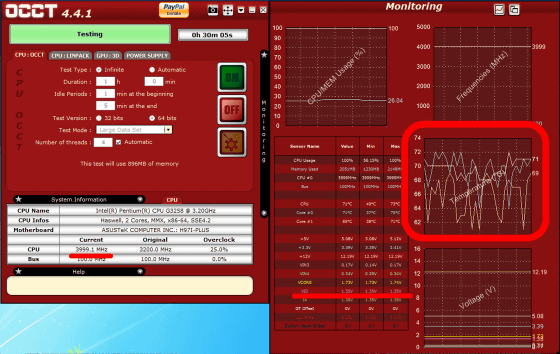
ここで、PCケースのフロント12cmファン、左サイドの8cmファンともに吸気方向でありエアフローが悪いことが気になったので、左サイドのファンを排気方向に取り付け直してエアフローを改善することでCPUの温度上昇の抑制効果を狙ってみました。

結果的にファンの取り付け向き変更は「吉」と出て、CPUの温度上昇を抑えることに大成功。さらに、CPU電圧を下げていくと、CPU電圧1.265VでOCCT試験をクリア。しかし、それ以上、CPU電圧を下げるとブルースクリーンを連発してPCを起動させることすらできない状態が頻発。
最終的に、限界値から少し余裕をもたせたCPU電圧1.275Vで4.0GHzへのOCミッションを終了。CPU温度も約63度に下げることができました。
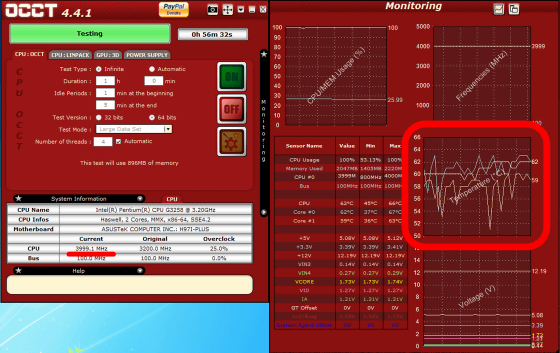
なお、4.0GHzにOCした状態でWindowsエクスペリエンスインデックスを測定してみると、プロセッサのスコアは定格値の「7.1」から「7.3」にアップ。この値は、「Intel Core-i3-4160」と同程度なので、OCすることで価格が約2倍のCPUと同等程度のプロセッサ性能をゲットすることができたようです。
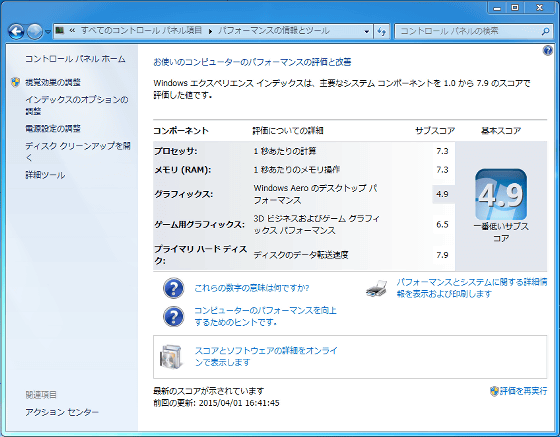
・つづき
3Dバリバリのゲームをするべく小型のキューブPCにグラボを増設してみた - GIGAZINE

・関連記事
初心者でも簡単にオリジナルPCが作れるガイド【ハードウェア組み立て編】 - GIGAZINE
初心者でも簡単にオリジナルPCが作れるガイド【ソフトウェアインストール編】 - GIGAZINE
ファンなしで騒音対策はバッチリの油冷式パソコン - GIGAZINE
クリックしていくだけで自作PCのパーツ構成が決まり発注までできるサービス「Pangoly」 - GIGAZINE
BMWがPCケースやマウスやゲーミングヘッドセットをデザインするとこうなる - GIGAZINE
新型Mac Proをゴミ箱を使って再現した自作パソコン「Mac Pro replica」 - GIGAZINE
・関連コンテンツ












